このQ&Aは、Windows 10 向けのものです。
他のOSをお使いの場合は、次のQ&Aをご覧ください。 パソコンをしばらく操作しないでいると、勝手にログオン画面が表示されます。
パソコンをしばらく操作しないでいると、勝手にログオン画面が表示されます。
Q&Aナンバー【4911-0807】更新日:2025年7月3日
このページをブックマークする(ログイン中のみ利用可)
[Windows 10] パソコンをしばらく操作しないでいると、勝手にログオン画面が表示されます。
| 対象機種 | すべて |
|---|---|
| 対象OS |
|
 質問
質問
パソコンをしばらく操作しないでいると、勝手にログオン画面が表示されます。
 回答
回答
ご案内
Windows 10のスクリーンセーバーには、一定時間パソコンを使わないときに、自動的にロックできる機能があります。
自動的にロックする機能が有効に設定されている場合は、一定時間パソコンを操作しないと、ログオン画面が表示されます。
アドバイス
スクリーンセーバーを「(なし)」に設定している場合でも、自動的にロックする機能が有効に設定されていれば、ログオン画面が表示されます。
自動的にロックする機能を無効にする方法は、次のとおりです。

お使いの環境によっては、表示される画面が異なります。
- デスクトップの何もないところを右クリックし、表示されるメニューから「個人用設定」をクリックします。
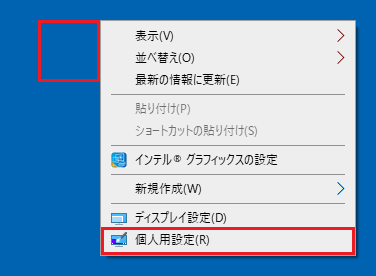
- 「個人用設定」と表示されます。
「ロック画面」をクリックします。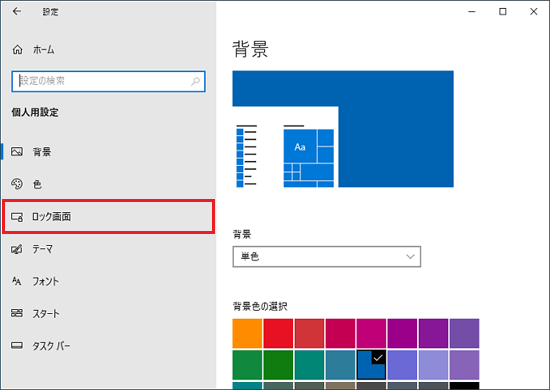
- 「ロック画面」が表示されます。
画面を下にスクロールし、「スクリーンセーバー設定」をクリックします。
- 「スクリーンセーバーの設定」が表示されます。
「再開時にログオン画面に戻る」をクリックし、チェックを外します。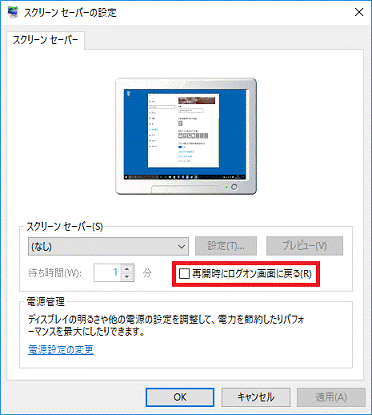 アドバイス
アドバイススクリーンセーバーを変更したい場合は、「∨」をクリックし、表示される一覧からお好みのスクリーンセーバーをクリックします。
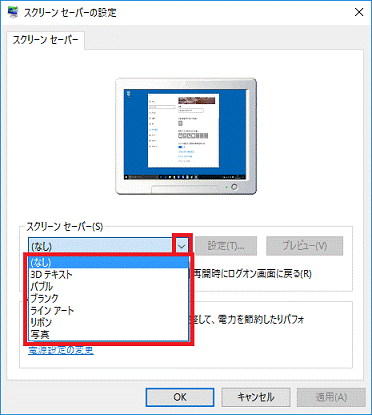
スクリーンセーバーを「(なし)」以外に設定しても、「再開時にログオン画面に戻る」のチェックが外れていれば、ログオン画面は勝手に表示されません。 - 「OK」ボタンをクリックします。
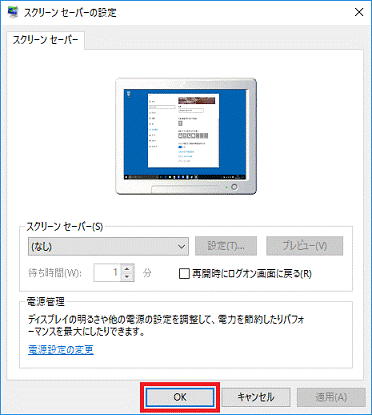
- 「ロック画面」に戻ります。
「×」ボタンをクリックし、「ロック画面」を閉じます。
ご参考
- スリープなどから復帰するときに、ログオン画面が表示される場合は、次のQ&Aをご覧ください。
 [Windows 10] スリープや休止状態から復帰するときのパスワード設定を解除する方法を教えてください。
[Windows 10] スリープや休止状態から復帰するときのパスワード設定を解除する方法を教えてください。 - スクリーンセーバーを「(なし)」に設定しても、スクリーンセーバーが起動する場合は、FMVマイページ トピックのサイネージモードの設定を確認してください。
 [FMVマイページ トピック] サイネージモード(スクリーンセーバー機能)の設定を変更する方法を教えてください。
[FMVマイページ トピック] サイネージモード(スクリーンセーバー機能)の設定を変更する方法を教えてください。



